Умение обращаться с техникой — это основа, которая необходима каждому человеку в наш технократичный век. Это своего рода культура и техническое воспитание. Сегодня мы поговорим о культуре обращения с планшетами и поддержании их в рабочем состоянии за счет удаления лишней информации. И начнем с вопроса «Как удалить игру с планшета?»
Игры
Существует достаточно тонкая прослойка населения, использующая планшеты исключительно для работы. В большинстве случаев данный гаджет является своего рода медиацентром, с помощью которого играют, слушают музыку, сидят в интернете и смотрят фильмы.
Как вы должны понимать, игры занимают места на планшете после фильмов. Но что делать, если объёма памяти не хватает? Правильно — удалять игру. Но как это сделать? Как удалить игру с планшета?
Всё достаточно просто. Вам нужно только следовать такой инструкции.
- Включаем планшет.
- Находим и нажимаем кнопку «Настройки».
- Далее действия могут различаться для разных производителей. Нам потребуется вкладка, отвечающая за работу с приложениями. Она может называться по-разному: «Приложения», «Установленные приложения», «Управление приложениями» и так далее. Суть будет одна.
- После того как вы войдете в этот подпункт меню, перед вами возникнет список установленных на вашем планшете приложений и игр. Вам остаётся выбрать нужную игрушку и нажать на появившуюся кнопку «Удалить».
Вот мы и получили ответ на вопрос о том, как удалить игру с планшета. Названия директорий могут немного отличаться, но это не должно вас смущать и останавливать. Кроме того, если при выборе приложения не возникнет кнопки удаления, то это означает, что оно является системным и необходимым для существования планшета.
Как на самсунге удалить ЛЮБОЕ ПРИЛОЖЕНИЕ/На телефоне АНДРОИД DELETE APP/ANDROID/SAMSUNG
История
При использовании планшета бывает всякое. Нас может занести случайно не на ту страницу в интернете, перенаправить на пошлый ролик на «Ютубе». И как после этого доказывать матери или жене, что вы не специально искали это всё? Именно для этого стоит периодически чистить историю браузеров. Итак, с планшета?

Поскольку в таких гаджетах зачастую установлено больше одного браузера, да еще и специальные программы для просмотра соцсетей, то сами понимаете, что очистка их поодиночке может занять слишком много времени. Лучшим вариантом в таком случае станет использование специальной программы.
Вы можете скачать на Play Market утилиту под названием «Легкая очистка истории». Причем есть русская версия. Все действия осуществляются в пару кликов.
- Пересканировать. Определить количество освобождаемого места.
- Очистить. Собственно, удаляет все выбранные вами данные.
Ничего сложного и сверхъестественного. Просто периодически следите и проверяйте планшет на «мусор».
Аккаунт
На планшете? Это не просто владельца. Это еще и информация со всех приложений. Вы можете иметь на вашем гаджете несколько акков и переключаться между ними. При этом данные в играх и приложениях будут меняться в зависимости от аккаунта.
КАК УДАЛИТЬ СИСТЕМНЫЕ ПРИЛОЖЕНИЯ НА ЛЮБОМ SAMSUNG | БЕЗ РУТ ПРАВ,БЕЗ ПРОШИВКИ
Но с планшета, если он уже не нужен?
На «Андроиде» вашим основным акком будет являться подключенный Google. Для того чтобы его удалить, вам необходимо зайти в настройки. Затем листаете экран вниз. В конце концов у вас должна появиться надпись «Аккаунты». Они могут быть разделены по приложениям («Скайп», «Контакт», «Гугл»), а могут быть объединены во вкладке «Учетные записи».
Теперь вам необходимо выделить нужный акк и нажать на три «палочки» в верхнем правом углу экрана (аппаратную кнопку). Надпись удаления ярко бросится вам в глаза.

Общий способ
Если вы собираетесь продавать свой б/у планшет, то вам пригодится этот метод. С ним вам не нужно знать, как удалить игру с планшета или любые другие данные. Называется этот способ «Возврат к заводским настройкам».
Заходите опять в настройки и ищете пункт меню «Восстановление и сброс». В нем вас должна интересовать только кнопка «Сброс настроек». Жмем её — и всё. Планшет девственно чист, и без специальных программ и вашего бывшего аккаунта восстановить данные не получится.
Рано или поздно любой человек сталкивается с тем, что ему нужно очистить память на телефоне. Конечно, самый простой путь это сделать – это удалить старые, заброшенные игры. Как удалить игру с телефона? Перед тем, как удалить игру с телефона, вы должны убедиться, что она вам точно больше не нужна, или же сделать резервную копию на компьютере.
Удаление игр с простых телефонов
Если вы пользуетесь простым телефоном без всяких наворотов, например, телефоном на 60-й платформе Нокиа, то игровые файлы там указаны в виде файлов с расширением jar. Найти эти файлы можно в разных местах, в зависимости от того, куда вы их устанавливали. Для этого можно установить карту памяти в кардридер и подключить к компьютеру либо полазить по диспетчеру файлов прямо в телефоне. Обычно игры хранятся в папке с соответствующим названием.
Можно также открыть меню с играми, найти нужный файл, нажать левую клавишу и выбрать в появившемся меню пункт «удалить». Однако некоторые игры не хотят удаляться таким простым способом – все зависит от вашей модели телефона и типа игры.
Удаляем игры на Symbian
На Symbian корректно удалить игру можно только при помощи диспетчера приложений. Обычно он находится в меню «Средства». После его выбора, вам придется подождать несколько минут, пока программа создаст список всех существующих у вас на телефоне папок. Вам останется только найти папку с играми и все той же софт-клавишей поудалять ненужные файлы.
Более сложные операционные системы
Как удалить игру с телефона на операционной системе Windows Mobile, Mac OS и прочие ОС для мобильных телефонов требуют более серьезного подхода к удалению программ и игр из телефона. В этом случае у вас должен быть компьютер с установленной заранее программой для телефона. После этого вы должны подключить телефон к компьютеру, открыть соответствующую программу в компьютере и удалять файлы только через открывшееся меню в программе.
Не стоит самостоятельно пробовать удалить игры с телефона, если вы не знаете, как это делается, так как недоудаленные файлы могут значительно засорить память на вашем девайсе.
В этой статье мы ответим на часто задаваемый вопрос как удалить игру с Андроид будь то планшет или телефон. Эти вопросом задаются многие новички, которые только приобрели устройства на OS Android.
На самом деле нечего сложного в удаление игры с вещего устройства нет, и вы в этом сейчас убедитесь.
Существует целых 4 способа из которых вы можете выбрать наиболее подходящий для вас и пользоваться им всегда. И так поехали.
1 Способ, удаление через приложение Play Маркет:

Если вы устанавливали игры в свое устройства, то вы возможно делали это через встроенное во все планшеты, телефоны приложение Play Маркет если да, то у вас не возникнет проблем и удалить игры через это же приложение.
Для этого вам потребуется в меню устройства выбрать и зайти в Play Маркет (для этого у вас должно быть подключено интернет соединение). Затем перейти в навигацию , как правила кнопка располагается слева в верхнем углу выберете пункт мои приложения и игры . Перед вами откроется список всех установленных приложение которые можно обновить, включая игры, которые можно удалить. Кликаем по игре, которую хотим удалить с Андроид, переходим на новую страницу с описанием и нажимаем на кнопку удалить .
Минус удаление через Play Маркет заключаются в том, что требуется интернет, который не всегда есть.
Примечание: если вам по какой-то причине понадобилось удалить платную игру, то не волнуйтесь за свои деньги, так как платную игру в любой момент можно установить заново совершено бесплатно из Play Маркета.
2 Способ удаление через настройки в диспетчере приложений:

Как стереть все данные на Samsung Galaxy

Решили поменять телефон на более современный, а старый продать? Не забудьте «сбросить» телефон перед продажей. Речь пойдет о сбросе телефона Samsung Galaxy, но такая функция есть и в других телефонах. Можно конечно просто удалить все контакты, почистить фотографии, удалить историю в браузерах, удалить приложения но во-первых это займет много времени а во вторых можно что-то пропустить и ваши личные данные могут попасть к новому владельцу телефона, хорошо если там не будет ничего важного. Эта статья научит вас, как выполнить сброс настроек на устройстве, чтобы удалить все личные и данные приложений, используя Samsung Galaxy.
- Действия
- 1. Откройте меню приложений
- 2. Нажмите «Настройки»
- 3. Прокрутите вниз и нажмите «Резервное копирование» и «Сброс»
- 4. Нажмите «Сброс заводских данных»
- 5. Нажмите «СБРОСИТЬ УСТРОЙСТВО»
- 6. Нажмите «УДАЛИТЬ ВСЕ»
Действия
1. Откройте меню приложений
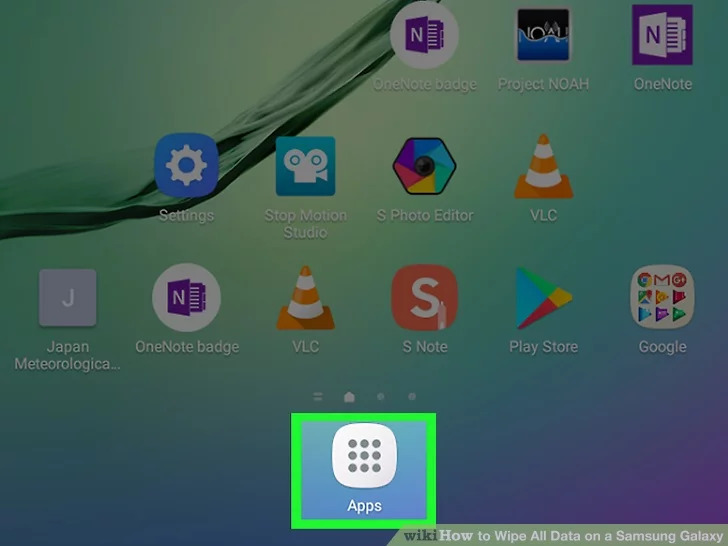
- Это меню всех приложений, установленных на вашем устройстве.
2. Нажмите «Настройки»
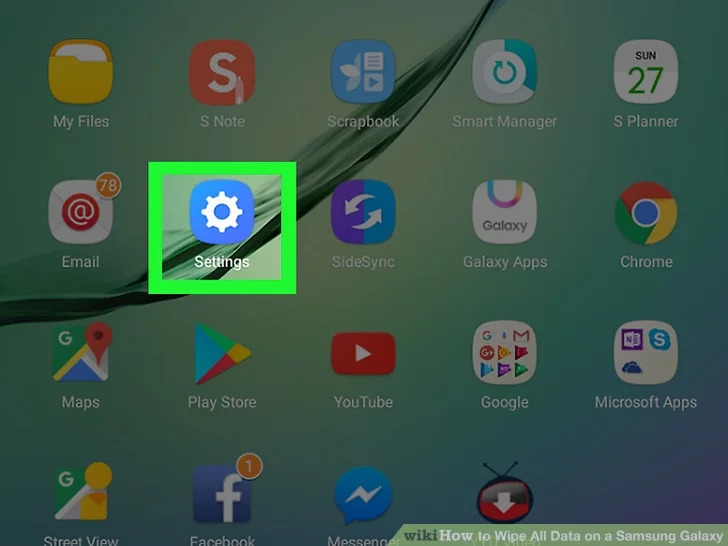
3. Прокрутите вниз и нажмите «Резервное копирование» и «Сброс»
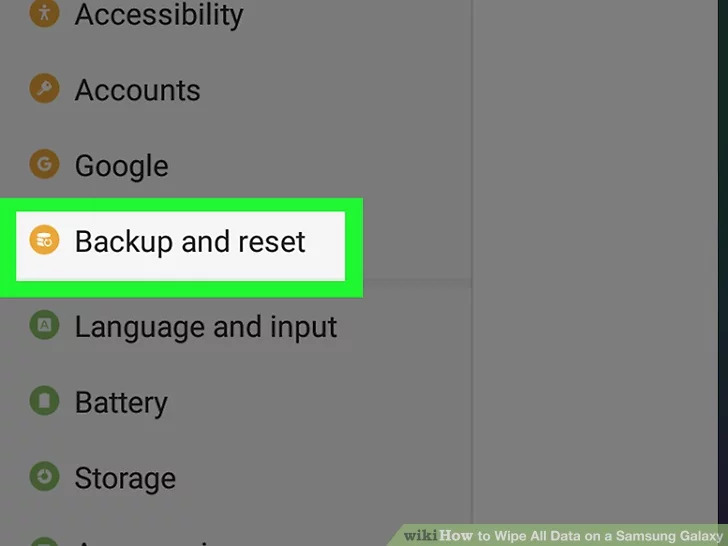
- Этот параметр откроет меню сброса вашего телефона.
- Если вы не видите эту опцию в меню «Настройки», найдите «Главное управление». На некоторых устройствах в этом подменю будет параметр Reset.
4. Нажмите «Сброс заводских данных»
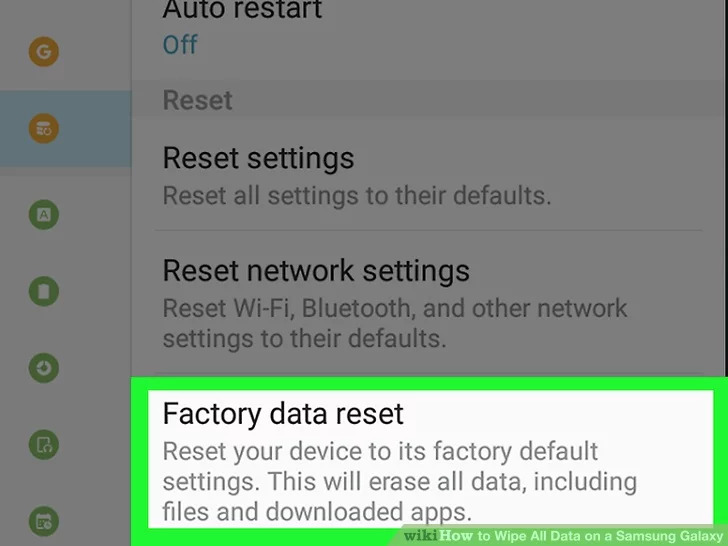
- Это откроет новую страницу.
5. Нажмите «СБРОСИТЬ УСТРОЙСТВО»
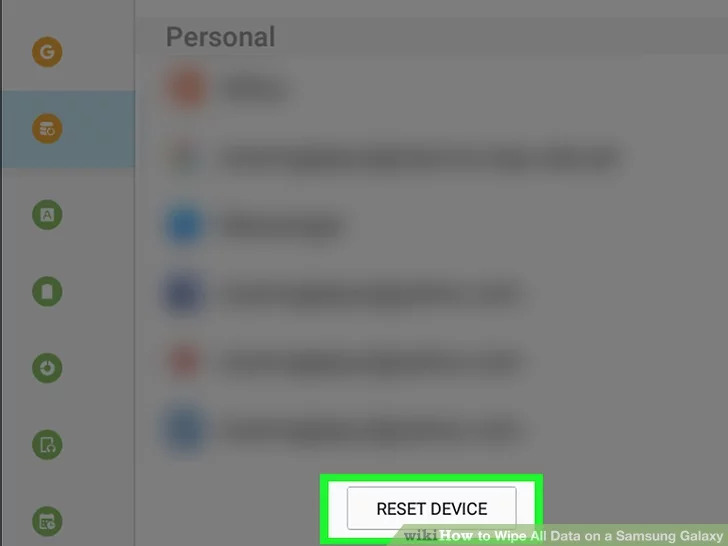
- Эта кнопка удалит всю вашу личную информацию и загруженные приложения. Вам нужно будет подтвердить свое действие на новой странице.
- Подумайте о резервном копировании своих данных, прежде чем выполнять их с заводским сбросом. Вы не сможете восстановить старые данные после сброса, если они не были скопированы.
6. Нажмите «УДАЛИТЬ ВСЕ»
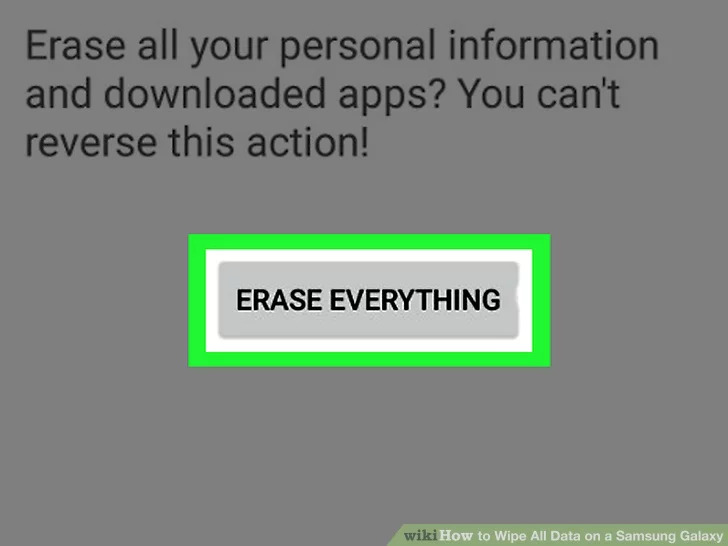
- Эта кнопка подтвердит ваше действие и перезагрузите устройство. Сброс настроек приведет к уничтожению всех ваших личных данных и данных приложений.
- В старых версиях Android эта кнопка может отображаться как «Удалить все»
- Сброс устройства может занять некоторое время. Ваше устройство перезапустится после завершения сброса.
Для чего нужен сброс данных
- Сброс данных устройства (сброс настроек, hard reset, factory reset) — удаление со смартфона или планшета всех данных: контактов, сообщений, загруженных приложений, фотографий, музыки, настроек почты, будильников и т.д.
- После сброса смартфон или планшет возвращается к виду, который имел при покупке (заводскому состоянию).
Что нужно сделать перед сбросом данных
- Сохраните важные данные. Все несохраненные данные после сброса восстановить не получится.
Вопросы и ответы
Что делать, если после сброса устройство не включается (зависает при включении)
- Обратитесь в сервисный центр Самсунг, требуется переустановка прошивки инженерным методом.
Предупреждения
- Удалите с устройства аккаунт Гугл. Если этого не сделать, то при включении устройства после сброса, будет запрашиваться тот аккаунт, который был на устройстве перед сбросом.
- Это изменение появилось в Андроид начиная с версии 5.1 по инициативе компании Гугл.
- Если вы забыли или не знаете пароль от учетной записи Гугл, разблокировать устройство можно в сервисном центре Самсунг. При себе необходимо иметь документы, подтверждающие покупку (чек, заполненный гарантийный талон, кредитный договор).
- Если документов нет — разблокировать устройство нельзя.
Источник: kakdelayut.ru
Как удалить и отключить системные приложения на Samsung Galaxy

Не знаете, как удалить приложение на Android Samsung Galaxy? Наша краткая инструкция поможет разобраться в вопросе и уничтожить ненужные файлы на смартфоне. Стоит начать с того, что объём современных телефонов позволяет скачивать большое количество разнообразных файлов. При чрезмерно заполненной памяти устройство перестает работать в полной мере. Мобильный может тормозить и глючить.
Если столкнулись с проблемами в работе, рекомендуем изучить память смартфона. Многие полагают, что необходимо удалить ярлык приложения с меню. Однако, такой способ не позволит уничтожить всю информацию о любой программе.
Как удалить приложения с главного экрана Samsung Galaxy – пошаговая инструкция
На более новых телефонах самый быстрый способ избавиться от приложений на устройстве — просто взаимодействовать со значком приложения на главном экране.
Если ярлык приложения отсутствует на одном из ваших домашних экранов, вы также можете сделать это из панели приложений. Вы найдете инструкции для этого ниже.

- Нажмите и удерживайте (долгое нажатие) на значке приложения, которое вы хотите удалить.
- Во всплывающем меню выберите опцию « Удалить» . Выберите OK в появившейся подсказке.
Если это системное приложение, а не то, которое вы установили самостоятельно, опция удаления не появится. Вместо этого вам нужно отключить приложение, которое в основном скрывает его от просмотра.
Для этого откройте то же всплывающее меню, но вместо этого выберите «Информация о приложении», обозначенную значком с буквой i внутри. На появившемся экране выберите «Отключить» и нажмите « ОК» в командной строке.







Осветление волос с помощью перекиси водорода. Плюсы и минусы. Отзывы.
В салонах для осветления волос применяют готовые красители, однако, практически каждая краска для осветления волос содержит в себе перекись водорода. Поэтому, применение перекиси водорода, как самостоятельного красителя не причинит вреда волосам. Естественно, для этого ее нужно использовать по всем правилам. Плюс ко всему – это еще и гораздо дешевле.
Читайте об интересном способе окрашивания балаяж

Обесцвечивание волос перекисью водорода включает в себя следующие этапы:
- Подготовительный процесс. Желательно заблаговременно начать укреплять волосы и готовить их к осветлению. Для этого следует применять укрепляющие маски, восстанавливающие шампуни и бальзамы, а также не забывать пользоваться термозащитной косметикой для волос;
- Приобретение необходимых ингредиентов и инструментов. Вам понадобится перекись водорода в таблетках, флакон-распылитель, ватные диски и зажимы для прядей;
- Предварительная мойка головы, с целью очистить волосы от остатков укладочных средств;
- Непосредственное осветление;
- Завершающее мытье волос с применением закрепляющих и смягчающих бальзамов.
Окрашивание производится распылением смеси сначала на всю голову, а потом нанесением средства с помощью ватных дисков на каждую прядку отдельно.Раствор оставляется на волосах, примерно на 30-40 минут, затем смывается.Обязательно использование кондиционера, так как волосы после осветления становятся намного жестче. Именно это можно считать единственным минусом подобного окрашивания.
Плюсами такого метода осветления являются:
- простоту применения окрашивающего средства;
- доступность и низкую стоимость ингредиентов;
- быстрый результат, независимо от типа волос;
- отсутствие побочных эффектов.
Как удалить приложения Samsung из панели приложений – пошаговая инструкция
Еще один быстрый способ удаления приложений с вашего устройства, особенно если они не отображаются на главном экране, — выполнить тот же процесс, что и выше, за исключением того, что вы будете взаимодействовать со значком приложения на панели задач.

- На главном экране проведите пальцем вверх от нижней части экрана или коснитесь значка на панели задач — если у вас есть тема, которая отображает ее.
- Найдите значок для приложения, которое вы хотите удалить навсегда, а затем нажмите и удерживайте (нажмите и удерживайте), чтобы вызвать контекстное меню.
- Выберите опцию удаления . Выберите OK в появившейся подсказке.
Если это системное приложение (не то, которое вы установили самостоятельно), опция удаления не появится. Вместо этого вам нужно отключить приложение, которое в основном скрывает его от просмотра.
Для этого откройте то же всплывающее меню, но вместо этого выберите «Информация о приложении», обозначенную значком с буквой i внутри. На появившемся экране выберите «Отключить» и нажмите « ОК» в командной строке.
Приложение не удаляется
Иногда можно столкнуться с проблемой, когда программа отказывается удаляться – кнопка недоступна или ОС при попытке деинсталляции выдаёт ошибку. В подобных ситуациях есть несколько методов устранения, которые мы уже рассматривали – воспользуйтесь одной из инструкций, изложенных в статье по ссылке далее.
Подробнее: Как удалить неудаляемое приложение в Android